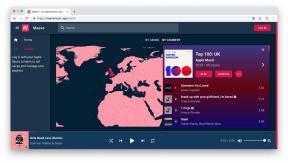3 ohjaamiseksi laajennus Chrome laajennukset
Selaimet Teknologian / / December 19, 2019
Tarpeen ottaa käyttöön toisen laajennuksen tuoda järjestystä jo asennettu Chrome selainlaajennukset? Meidän vastaus on - kyllä!
Kukaan ei sano kuinka monta satoja tuhansia laajennukset ovat kaupassa Chrome Web Storesta, mutta voit sanoa mitä löydät olemassa työkaluja varten. Ei ole yllättävää, että käyttäjän Chrome-selaimen lopulta hankkii arsenaali suosikki laajennuksia, jotka hän tarvitaan viihtyisään ja tuottavaa työtä verkossa. Tämä johtaa kuitenkin uuteen ongelmaan: asennettu laajennuksia paitsi alkavat häiritä toisiaan, mutta myös pitkälti puolensa selain. Jos koet tällainen vaikutus, se on aika asentaa yksi välineistä kuvattu tässä tarkastelun, ja ne on tarkoitettu järjestyksen palauttamiseksi omassa laajennukset.
laajennus Automation
On monia laajennuksia, jotka haluat vain tiettyjä sivustoja. Parantamalla esimerkiksi suunnittelu resurssin tai tarjoaa lisätoimintoja. Laajennus Automation pystyy automaattisesti päälle ja pois päivämäärät laajennusten tietyissä sivustoissa. Siten ne eivät aina roikkua muistiin ja aktivoituu automaattisesti vasta kun todella tarpeen.

konteksti
Tämä laajennus johtaja toimii samalla tavalla, mutta tässä valintaperusteena ei ole erillisiä sivustoja ja selaimen käyttötavat. Toisin sanoen, luot useita sarjaa laajennuksia eri tilanteissa, kuten työhön, seurustelua, ostos-, viihde-, ja sitten yhdellä napsautuksella vaihtaa niiden välillä.

Hinta: 0
laajennusten hallinta
Tämä laajennus on niille Chrome faneille, laajemmassa jossa kymmeniä. Tällöin oletuksena sivulla hallintaan laajennuksia tulee liian raskas ja hankala, joten se kannattaa yrittää Extensions Manager. Sen avulla on pienessä ponnahdusikkunassa lennossa voi käyttöön, poistaa käytöstä, poistaa paitsi asennetut laajennukset, mutta myös aiheita. Nopeasti löytää välttämätön osa hakumerkkijonon on läsnä, erilaisia suodattimia, sekä kyky luoda ryhmiä.

Hinta: 0
Ja sinä käytä mitään työkaluja hallintaan Chrome laajennukset asennettu?